首页 > 电脑教程
技术员为你解决win10系统关闭图片自动压缩功能的处理次序
2021-06-21 08:50:29 电脑教程
今天教大家一招关于win10系统关闭图片自动压缩功能的操作方法,近日一些用户反映win10系统关闭图片自动压缩功能这样一个现象,当我们遇到win10系统关闭图片自动压缩功能这种情况该怎么办呢?我们可以1、按Win+R键,打开运行,输入regedit,回车进入注册表编辑器; 2、展开至HKEY_CURRENT_USERControl PanelDesktop,在右侧新建一个名为JPEGImportQuality的DWORD(32位)值;下面跟随小编脚步看看win10系统关闭图片自动压缩功能详细的设置方法:
1、按Win+R键,打开运行,输入regedit,回车进入注册表编辑器;
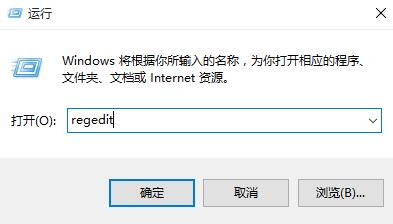
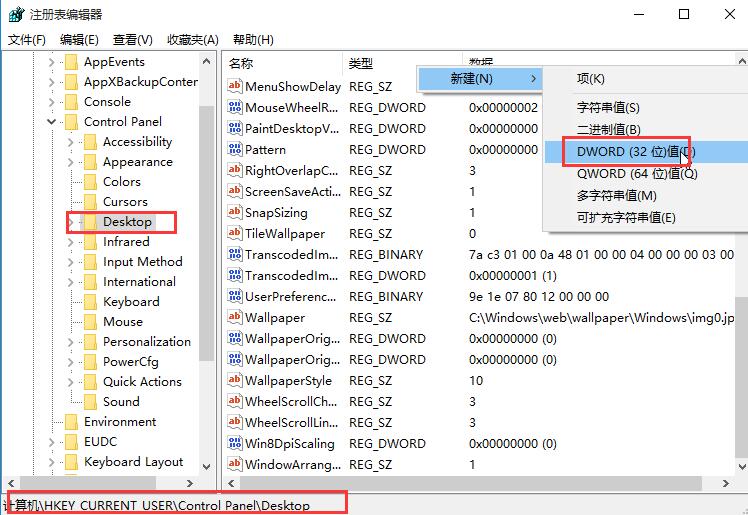
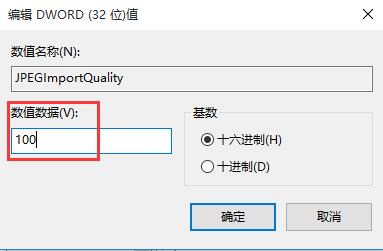
1、按Win+R键,打开运行,输入regedit,回车进入注册表编辑器;
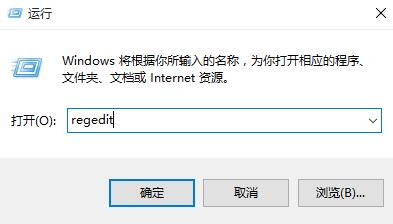
2、展开至HKEY_CURRENT_USERControl PanelDesktop,在右侧新建一个名为JPEGImportQuality的DWORD(32位)值;
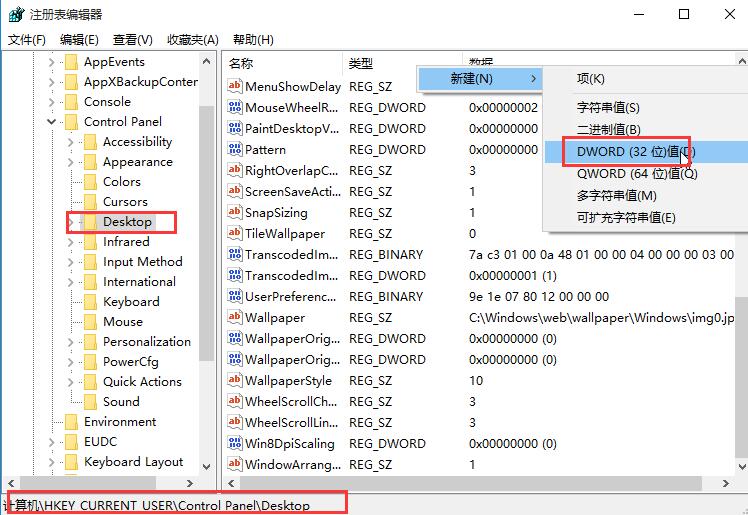
3、双击打开JPEGImportQuality,将数据数值修改为“100”,点击确定即可。
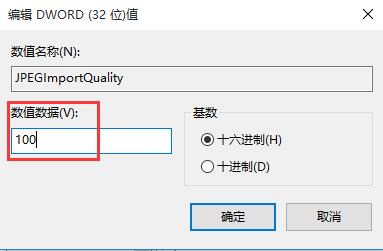
关于win10系统关闭图片自动压缩功能的操作方法就给大家介绍到这边了,大家都会操作了吗?小编会竭尽所能把大家想知道的电脑知识分享开来。
相关教程推荐
- 2021-06-19 win7一键重装,win7一键重装系统失败怎么办
- 2021-06-05 手把手给你细说xp系统磁盘增加炫酷的背景图片的
- 2021-05-22 破解xp系统图片无法显示、QQ空间图片打不开的设
- 2021-06-14 老司机破解xp系统图片无法预览查看的过程
- 2021-05-14 高手分析xp系统使用保存右键无法保存图片的处理
- 2021-05-24 教你还原xp系统Word2013图片显示不全的解决教程
- 2021-06-07 大神处置xp系统文件夹图标不显示里面图片的问题
- 2021-05-27 应对xp系统ppt2010图片太大加载很慢的处理办法
- 2021-05-28 大师教你处理xp系统wps图片无法设置居中的教程介
- 2021-05-30 萝卜家园演示xp系统excel图片打印不清晰的修复办
热门教程